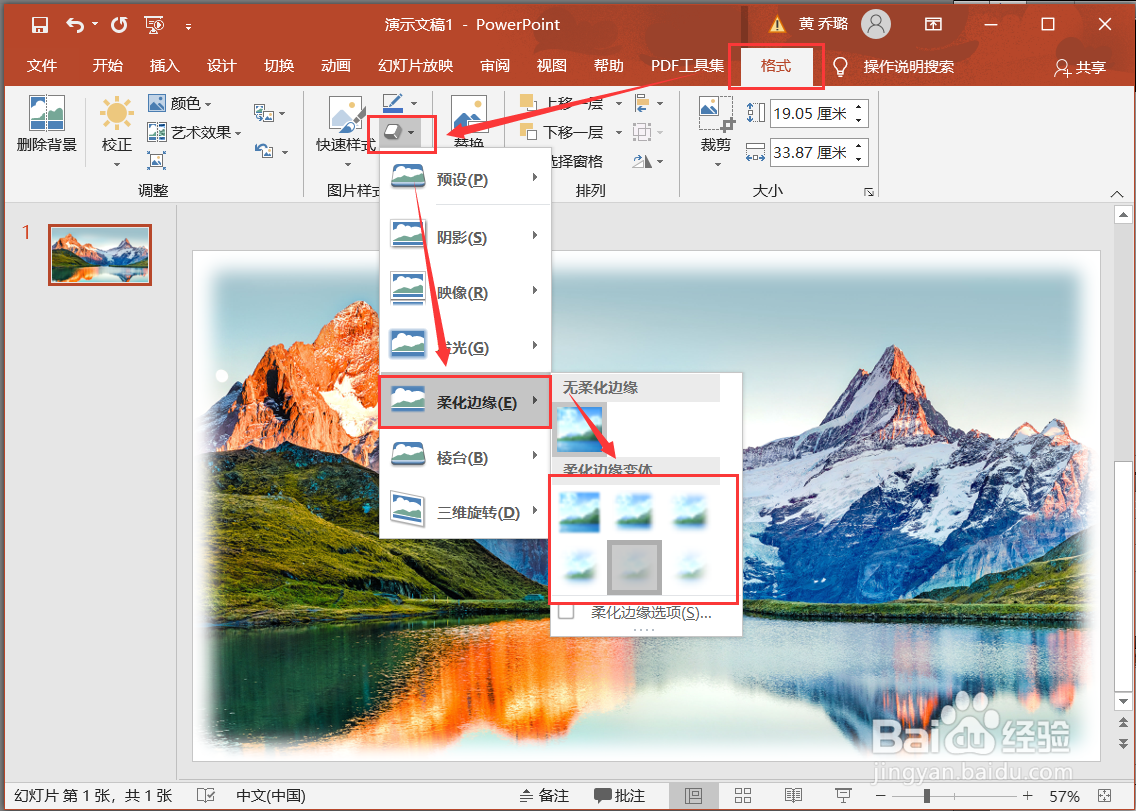WPS PPT上如何虚化图片
1、首先在电脑上打开WPS PPT办公软件,并新建一个空白幻灯片。
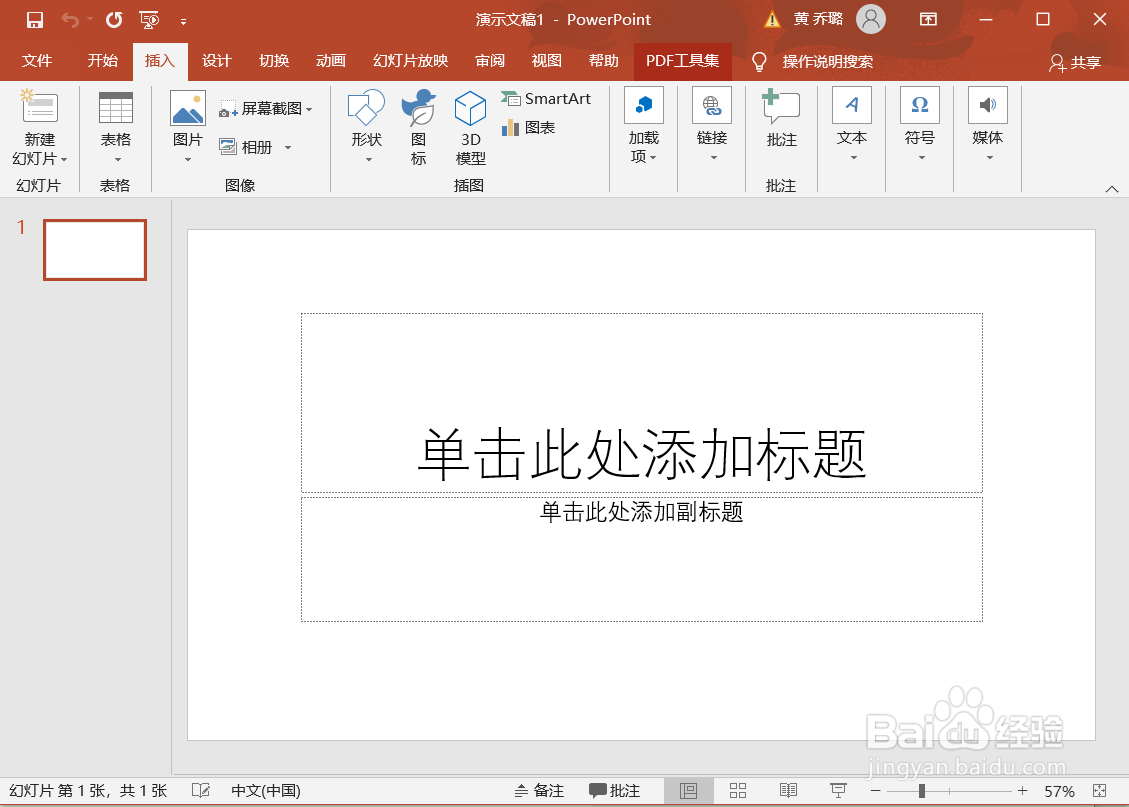
3、弹出插入图片对话框,选择需要虚化的目标图片,点击“插入”。
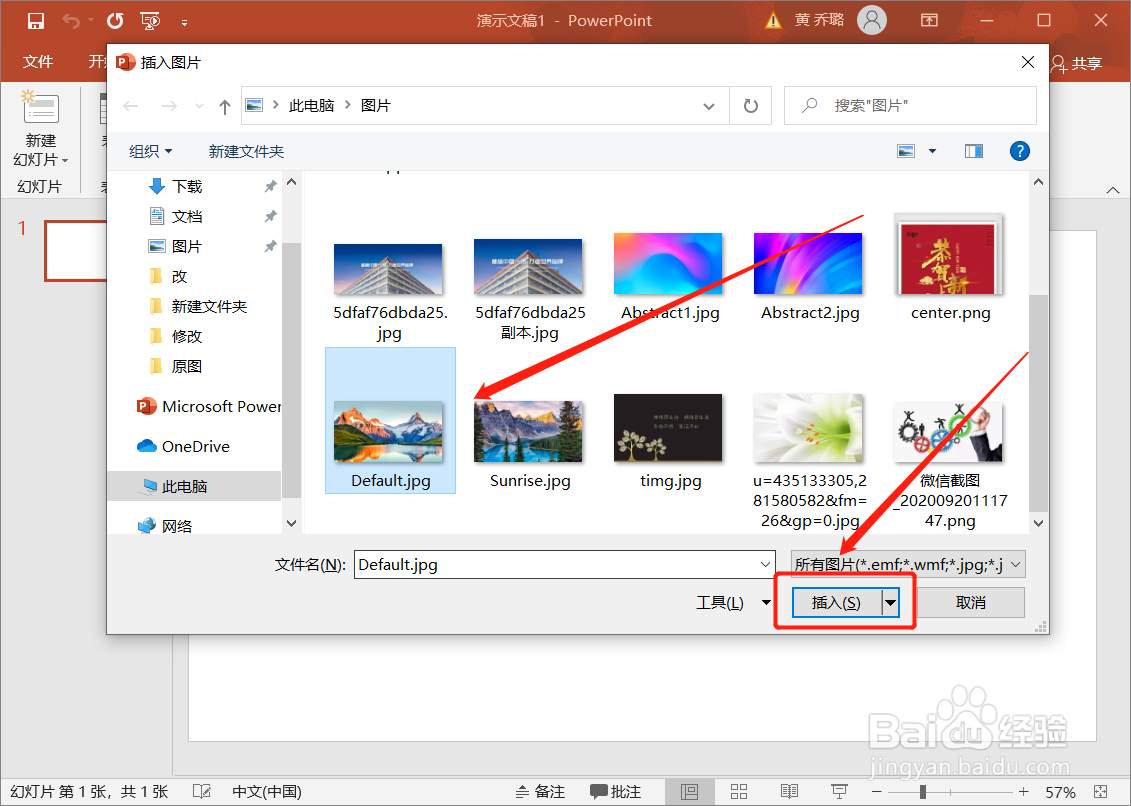
5、为设置图片的虚化效果,我们点击菜单栏上方的“格式”选项,选择“图片形状”菜单按钮下面的“图片效果”→“柔化边缘”,选择想要的虚化效果即可。
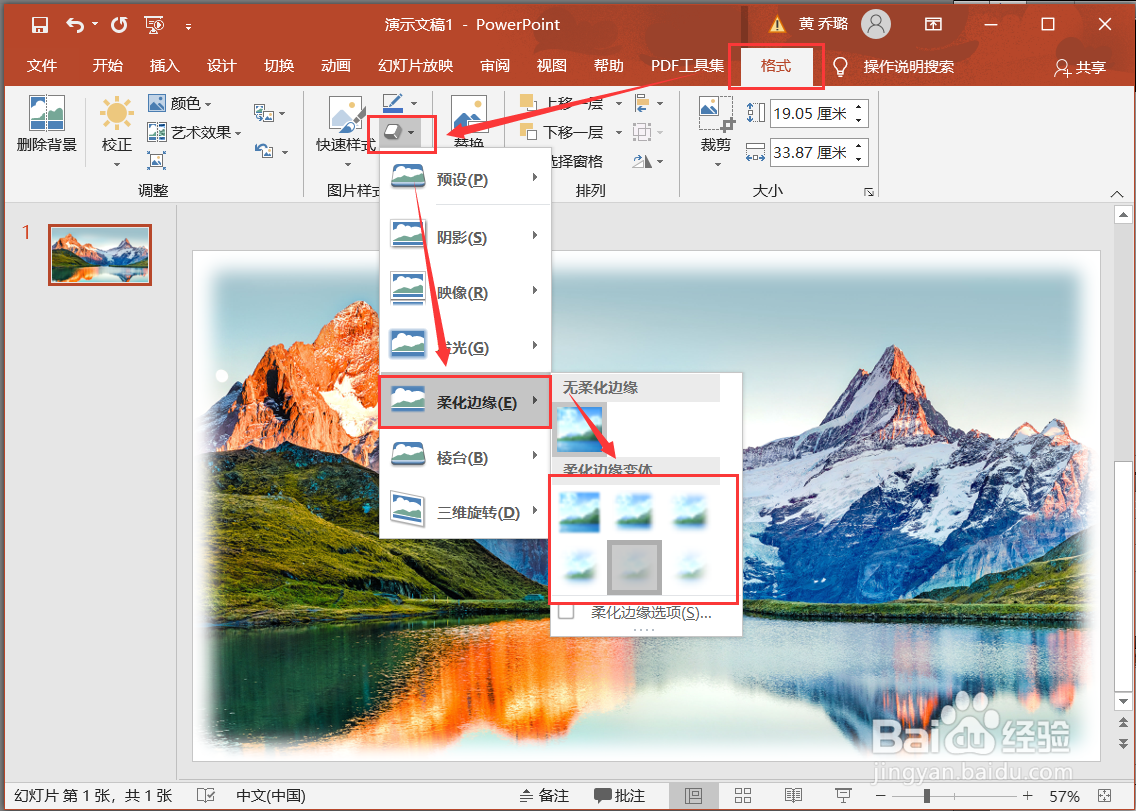
1、首先在电脑上打开WPS PPT办公软件,并新建一个空白幻灯片。
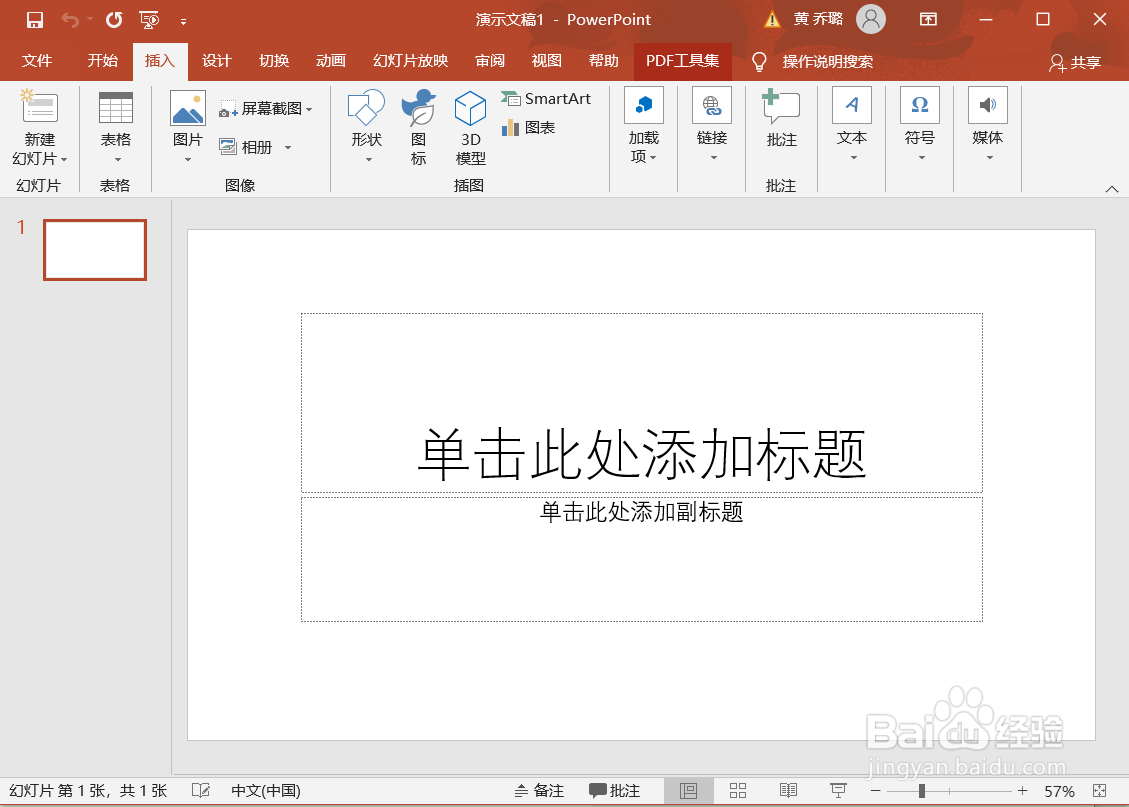
3、弹出插入图片对话框,选择需要虚化的目标图片,点击“插入”。
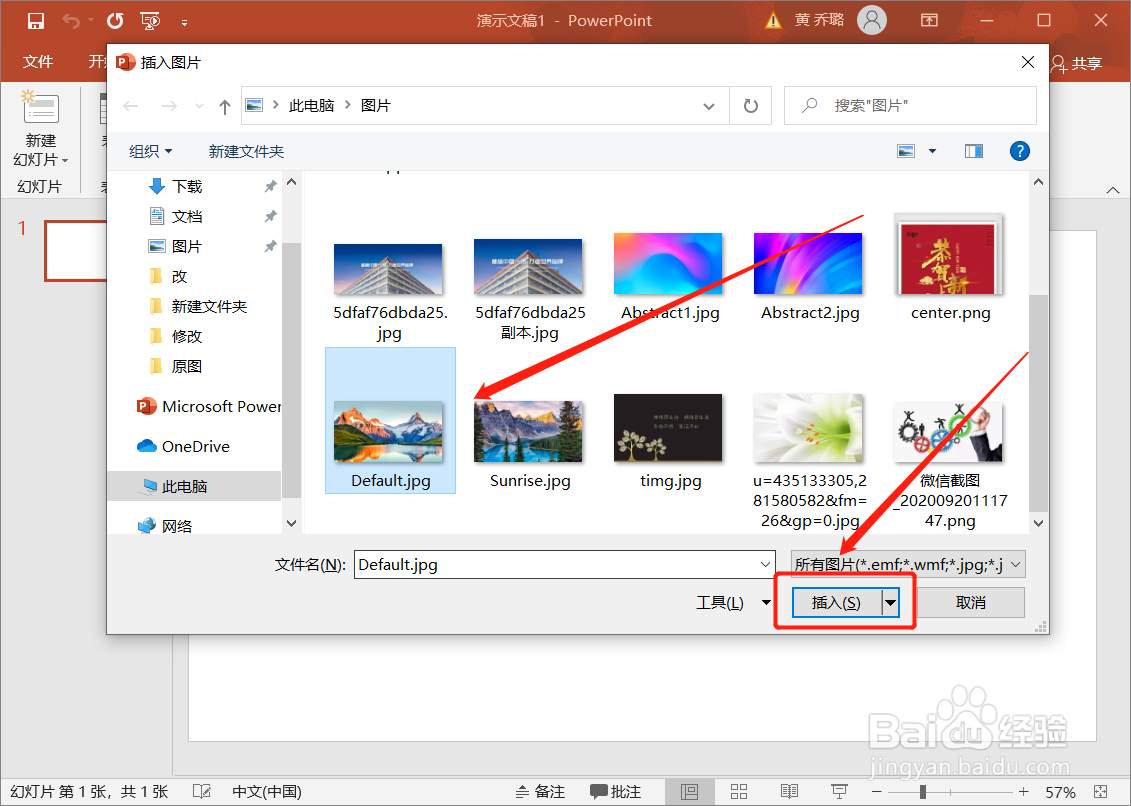
5、为设置图片的虚化效果,我们点击菜单栏上方的“格式”选项,选择“图片形状”菜单按钮下面的“图片效果”→“柔化边缘”,选择想要的虚化效果即可。